
En iOS 18 y versiones anteriores del sistema, cuando hacíamos una captura de pantalla del iPhone, esta salía en el marco inferior izquierdo de la pantalla. Pero no ocurre lo mismo con iOS 26 y sus posteriores actualizaciones, ya que lo que aparece es la captura en grande exigiéndonos que sí o sí interactuemos con ella.
Esta nueva vista puede ser interesante, pero también tediosa si quieres hacer muchas capturas o simplemente guardar la que hiciste con un solo toque como antaño. La buena noticia es que se puede volver a la anterior interfaz con un solo ajuste y sin detrimento de que en el futuro puedas volver a la nueva si quieres.
Cómo cambiar la interfaz de capturas en iOS 26
El paso a paso para regresar al "antiguo" formato de capturas del iPhone (sin que las capturas ocupen siempre toda la pantalla al hacerlas) es el siguiente:
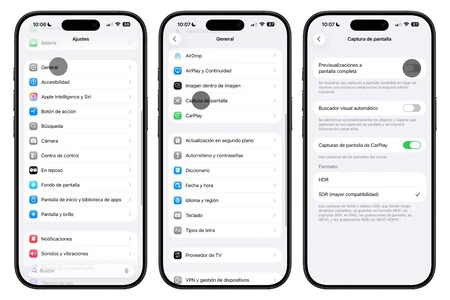
- Abre Ajustes en el iPhone.
- Entra en la sección General.
- Ve ahora a Captura de pantalla.
- Desactiva la opción Previsualización a pantalla completa.
Una vez que hagas esto, las capturas se verán como en iOS 18 y anteriores, en la esquina inferior izquierda de la pantalla. Será entonces cuando tengas la opción de deslizar hacia la izquierda para que se guarde automáticamente en la app Fotos. Si no haces nada, pasados unos segundos se esfumará sola, pero se guardará igualmente en tu galería.
Si la pulsas tendrás todas las opciones disponibles con la nueva interfaz que trajo iOS 26.

- Descartar y borrar la captura si pulsas la X de la esquina superior derecha.
- Dibujar sobre la captura pulsando el icono del lápiz.
- Compartir la captura a través de AirDrop, WhatsApp o cualquier otra aplicación al pulsar el botón del cuadrado con la flecha.
- Otras opciones como guardar en Fotos, en Archivos, en Notas, copiar y eliminar o eliminar directamente si pulsas el icono de V de la esquina superior derecha.

En Applesfera
Me cansé de ampliar cada foto antes de subirla a Instagram. Con estos dos ajustes en el iPhone ya no tengo que hacerlo
Las opciones añadidas si tienes Apple Intelligence
Ya sea con la vieja o la nueva interfaz, si tienes un iPhone 15 Pro o cualquier otro modelo posterior, será compatible con Apple Intelligence y por ende con funciones de inteligencia artificial, ya sean propias de Apple o vía ChatGPT. Cuando abres en pantalla grande la captura, aparte de las opciones citadas anteriormente, tendrás estas otras:
- Preguntar a ChatGPT sobre la captura. Que te describa lo que hay en la captura, que te resuma el texto que se refleja en ella o cualquier otra consulta.
- Buscar información, muy útil cuando lo que se captura es una foto, ya que podrás saber más sobre ella gracias a la función Visual Intelligence de Apple o Google. Es útil, por ejemplo, para saber dónde comprar unas zapatillas o cualquier otra prenda que salga en la captura.
Recordamos nuevamente que esas dos opciones están disponibles tanto con la vieja como con la nueva interfaz, aunque tendrás que tener la captura en pantalla grande si usas la vieja.
En Applesfera | Ocho cosas que te recomiendo configurar en tu iPhone tras instalar iOS 26 para exprimirlo como un pro
En Applesfera | Cómo escribir el símbolo de Apple o la manzana mordida en tu Mac, iPhone y iPad
-
La noticia Las capturas de pantalla del iPhone han cambiado en iOS 26. Así de fácil puedes volver a las anteriores fue publicada originalmente en Applesfera por Álvaro García M. .
Continúar leyendo...

